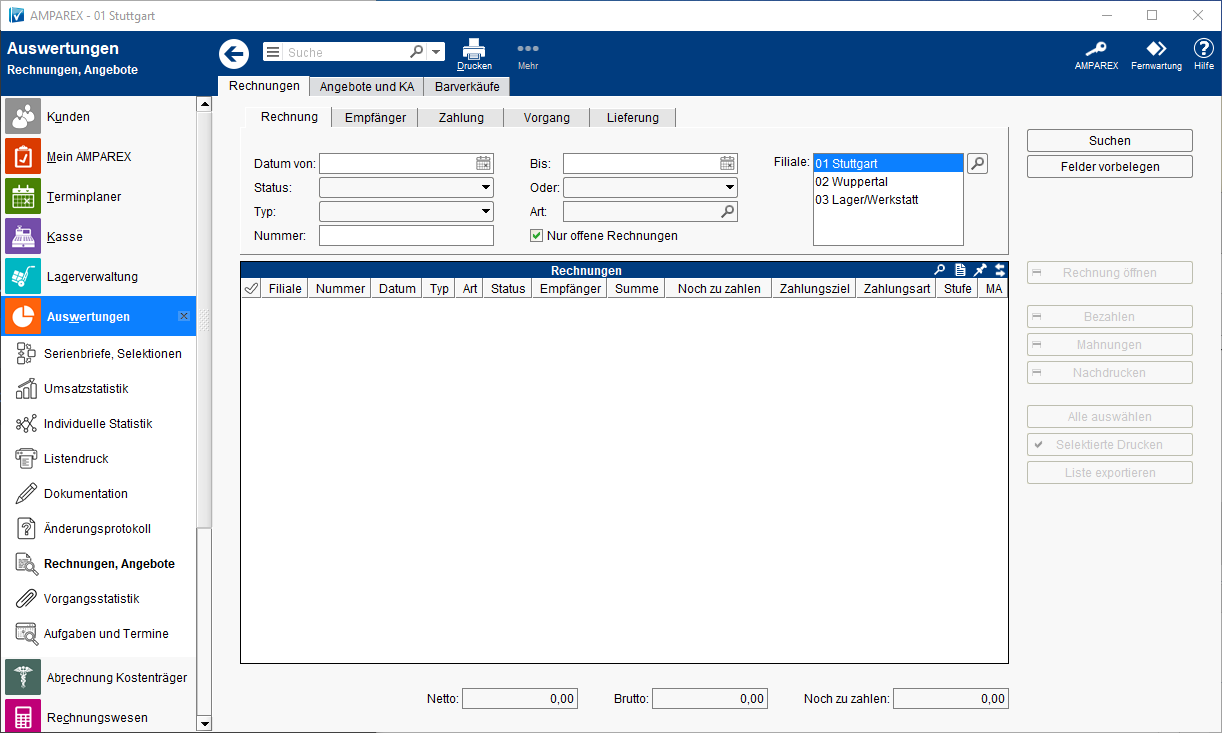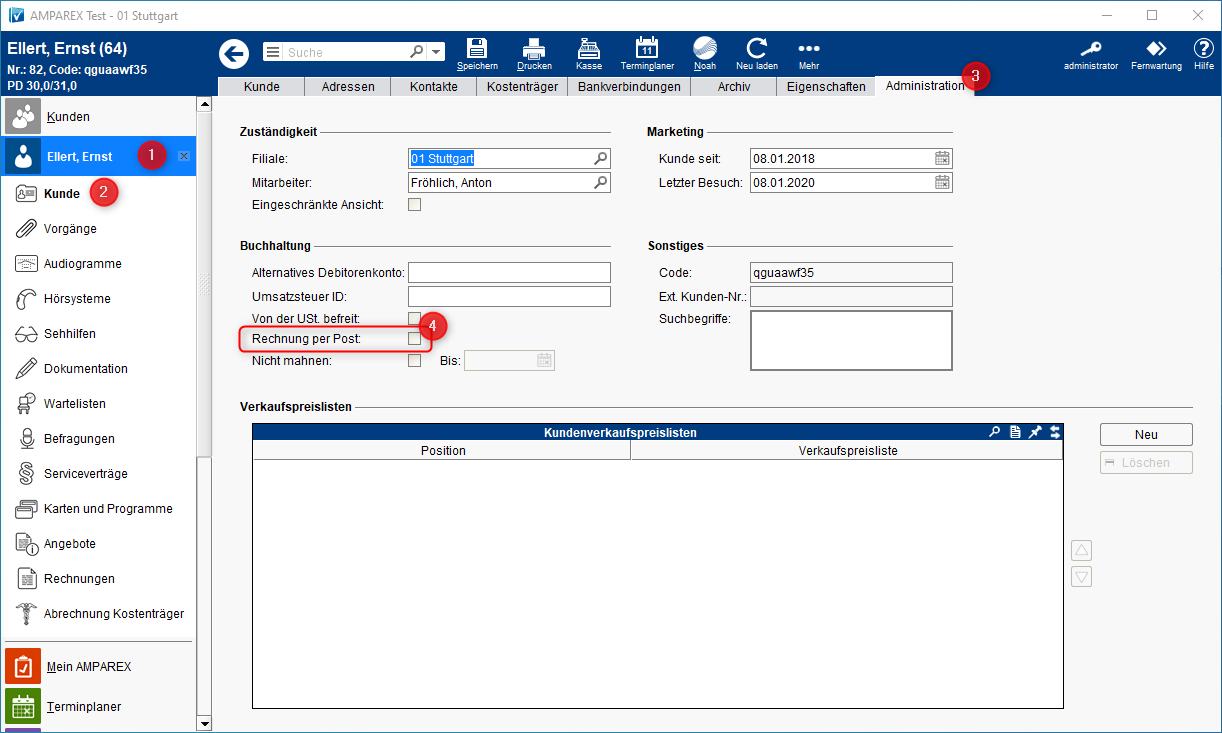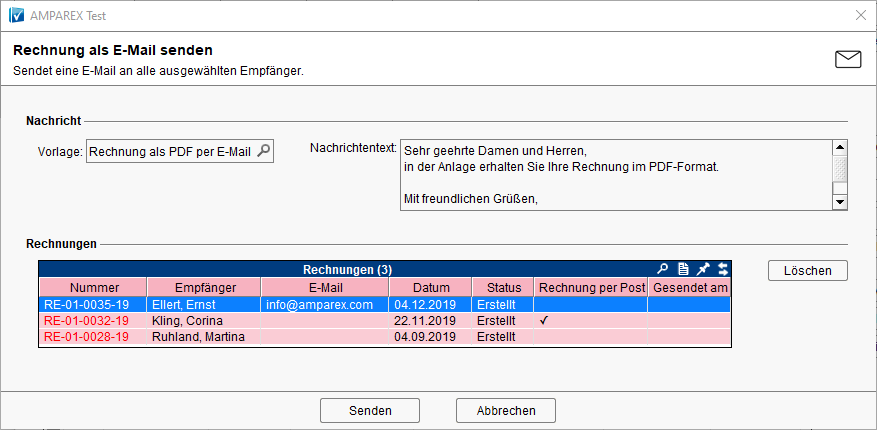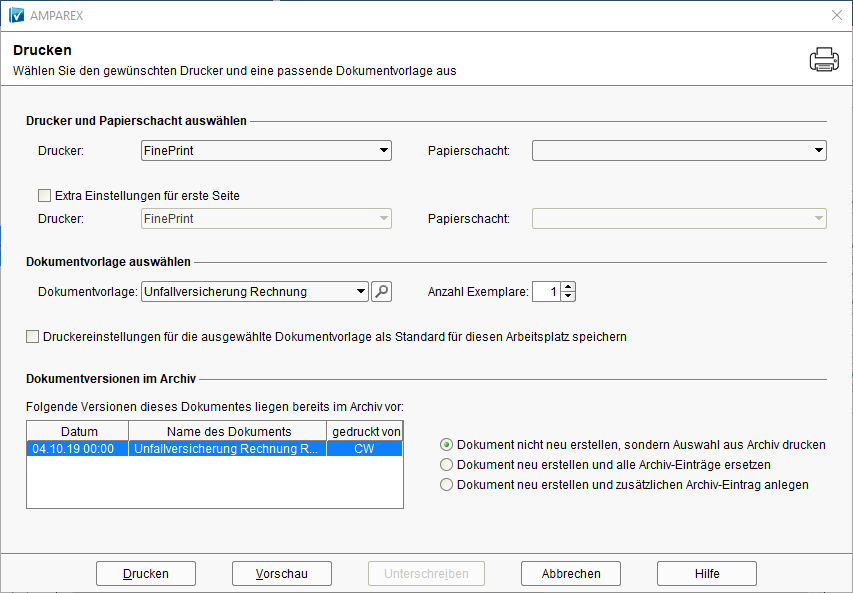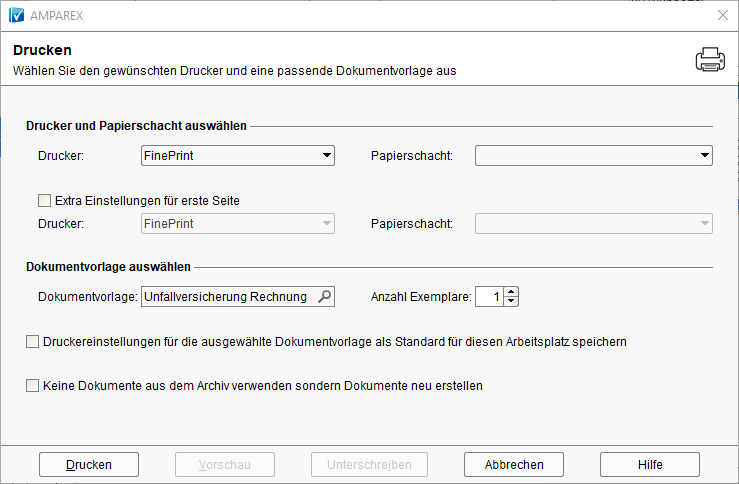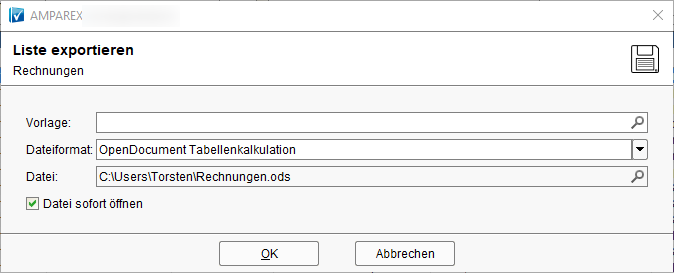Die Rechnungssuche (Kundenrechnung, Sammelrechnung oder Einzelrechnung) bzw. die Felder, mit denen nach einer oder mehreren Rechnungen gesucht werden kann, gliedert sich in mehrere Masken auf. Hierbei können die Suchbegriffe in den einzelnen Masken eingegeben werden, da die Felder UND verknüpft sind.
E-Learning
Arbeitsabläufe
... weitere Reiter
Funktionsleiste
Schaltflächen
Die nachfolgend genannten Schaltflächen haben in den weiteren Reitern immer die gleiche Funktion.
Rechnungen suchen
| Feld/Schaltfläche | Beschreibung |
|---|---|
| Filiale | Standardmäßig ist hier die aktuelle angemeldete Filiale hinterlegt. Info Nur eine Filiale, die der Masterorganisation angehört, kann aus allen Filialen eine Filiale auswählen. |
| Mit dieser Funktion durchsuchen Sie Ihre Daten. Alle zutreffenden Einträge werden in der Tabelle 'Angebote und KA' darunter aufgelistet. Hinweis Die Anzeige (Suchergebnis in der Tabelle) ist auf 10.000 Einträge begrenzt bzw. auf 20.000, wenn nach Rechnungen UND Sammelrechnungen gesucht wird. |
| Diese Schaltfläche dient zum Zurücksetzen der Suchkriterien. |
Tabelle 'Rechnungen'
| Schaltfläche | Beschreibung | ||
|---|---|---|---|
| Öffnet die selektierte Rechnung in den Rechnungen des Kunden. | ||
| Öffnet den Zahlungsdialog zum Bezahlen der selektierten Rechnung. | ||
| Öffnet den Dialog 'Mahnung' mit der Anzeige der Mahnungen zur selektierten Rechnung. | ||
| Öffnet den Druckdialog zum Nachdrucken der selektierten Rechnung. | ||
| Alle selektierten Einträge in der Tabelle 'Rechnungen' können gedruckt werden. Info Werden nur gleichartige Rechnungen/Angebote ausgewählt, so erscheint im Druckdialog die Möglichkeit, eine andere Dokumentvorlage auszuwählen. So werden alle ausgewählten Dokumente mit einer neuen Dokumentvorlage gedruckt und archiviert.
| ||
| Exportiert die selektierte Liste der Rechnungen zur weiteren Bearbeitung nach OpenOffice Calc. |
| Feld | Beschreibung |
|---|---|
| Netto/Brutto | In den Feldern 'Netto/Brutto' wird Ihnen die Gesamtsumme der angezeigten Rechnungen angezeigt. |
| Noch zu zahlen | Im Feld 'Noch zu zahlen' wird die Summe aller noch offenen Rechnungen der Kostenträger bzw. Kunden der angezeigten Rechnungen angezeigt. |